La herramienta de recorte vectorial en Affinity Designer te ofrece un método sencillo para recortar imágenes y objetos vectoriales de manera rápida y precisa. En esta guía recibirás toda la información necesaria para utilizar la herramienta de manera eficiente y dar a tus proyectos creativos el acabado deseado.
Principales hallazgos
- La herramienta de recorte vectorial permite un recorte no destructivo de imágenes y objetos vectoriales.
- Puedes realizar el recorte de manera proporcional o no proporcional utilizando la tecla Shift.
- El recorte puede ajustarse o eliminarse en cualquier momento, sin modificar el material original.
Introducción a la herramienta de recorte vectorial
Crear un diseño atractivo a menudo implica recortar imágenes o formas vectoriales. En Affinity Designer puedes usar la herramienta de recorte vectorial para ello. A continuación, te explico paso a paso cómo integrar esta herramienta de manera efectiva en tu flujo de trabajo.

Paso 1: Seleccionar herramienta y preparar objeto
Para comenzar con la herramienta de recorte vectorial, abre tu archivo de ejemplo que contenga la imagen u objeto vectorial deseado. Asegúrate de que el objeto que deseas recortar sea visible en tu paleta de capas. La herramienta de recorte vectorial se encuentra en la barra de herramientas y está marcada con un ícono específico.
Paso 2: Crear marco de recorte
Haz clic en la herramienta de recorte vectorial y arrastra un marco alrededor del área que deseas recortar. Este marco de recorte te brinda la libertad de enfocar la parte deseada de la imagen. Asegúrate de que el marco esté correctamente posicionado para definir con precisión el área que deseas.
Paso 3: Realizar un recorte proporcional
Si deseas realizar un recorte proporcional, mantén presionada la tecla Shift mientras ajustas el marco. Esto te ayudará a mantener las proporciones de la imagen mientras haces el recorte. Esto es especialmente importante si quieres asegurarte de que la imagen no se distorsione.
Paso 4: Ajustar un recorte no proporcional
Si deseas un ajuste no proporcional, puedes arrastrar el marco de recorte sin mantener presionada la tecla Shift. De esta manera, puedes enfocar detalles específicos de un objeto vectorial o imagen, lo que abre espacios creativos.
Paso 5: Ajustar el recorte desde el centro
Si prefieres realizar el recorte desde el centro, mantén presionada también la tecla de control (Ctrl). Esto te da más control y flexibilidad al establecer tu marco de recorte.
Paso 6: Recorte no destructivo
La mayor ventaja de la herramienta de recorte vectorial es que el recorte no es destructivo. Esto significa que la imagen original permanece intacta. Todos los cambios que realices se pueden revertir o ajustar en cualquier momento, sin que se eliminen realmente píxeles.
Paso 7: Ajuste de los recortes
Si deseas cambiar el recorte más tarde, simplemente haz clic en el recorte correspondiente y ajústalo nuevamente con la herramienta de recorte vectorial. Esta flexibilidad es ideal si tu diseño evoluciona durante el proceso de trabajo.
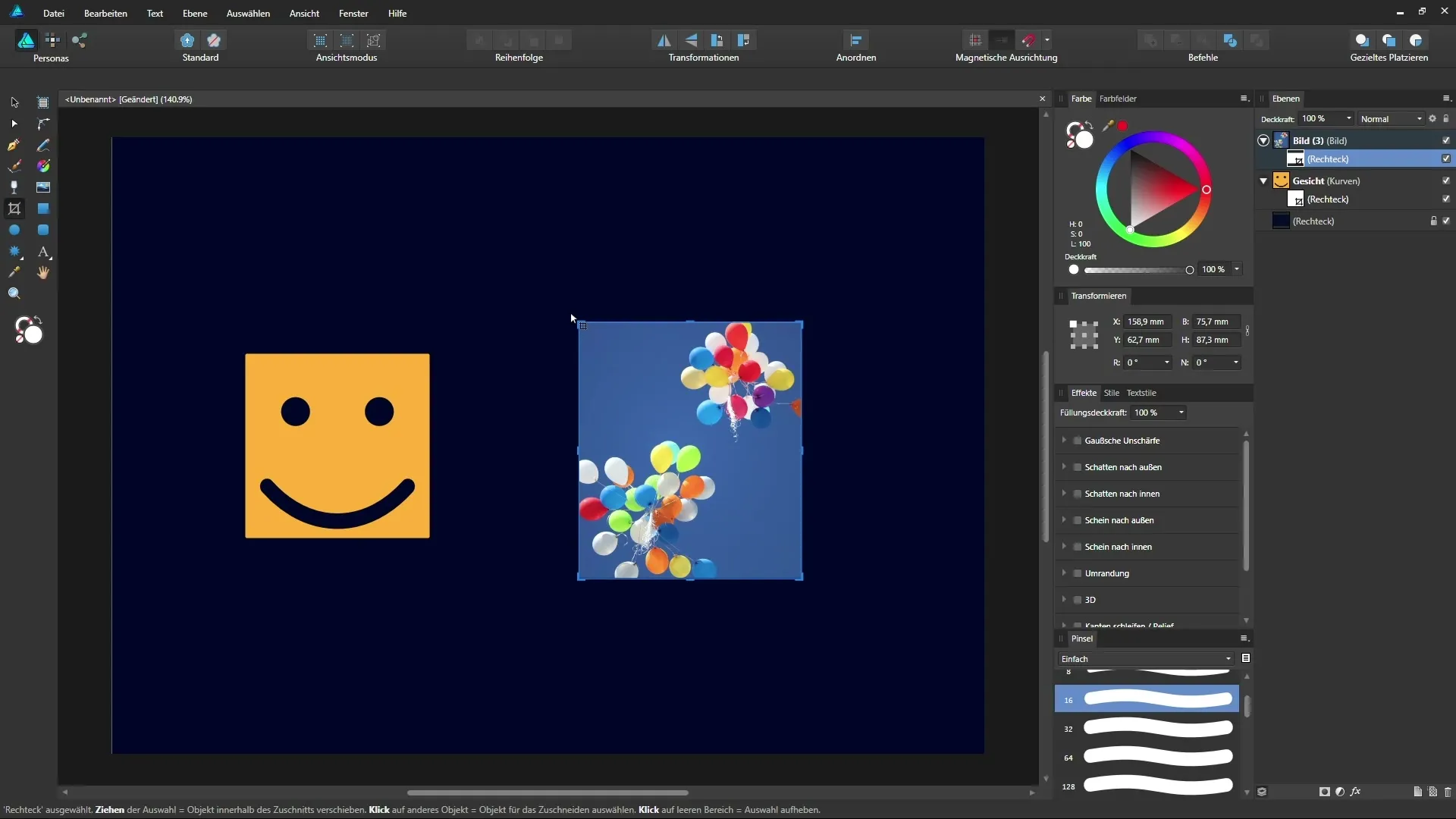
Paso 8: Eliminar recorte
Si deseas deshacer completamente el recorte, también puedes hacerlo fácilmente. Haz clic en el recorte y selecciona la opción para eliminarlo. Esto restaurará la imagen original y no se perderán valores.
Palabras finales sobre la aplicación de la herramienta de recorte vectorial
La herramienta de recorte vectorial en Affinity Designer es una poderosa herramienta que te permite recortar imágenes y objetos vectoriales de manera eficiente. La posibilidad de trabajar tanto de manera proporcional como no proporcional te ofrece múltiples opciones para refinar y ajustar tus diseños.
Resumen – Herramienta de recorte vectorial en Affinity Designer
En esta guía has aprendido cómo funciona la herramienta de recorte vectorial en Affinity Designer. Puedes recortar imágenes y vectores con precisión, sin modificar el material original. Usa esta herramienta para lograr efectos creativos en tus diseños.
Preguntas frecuentes
¿Qué es la herramienta de recorte vectorial en Affinity Designer?La herramienta de recorte vectorial te permite recortar imágenes y objetos vectoriales de manera no destructiva.
¿Cómo puedo realizar un recorte proporcional?Mantén presionada la tecla Shift mientras arrastras el marco de recorte.
¿Puedo ajustar el recorte en cualquier momento?Sí, puedes ajustar o eliminar el recorte en cualquier momento, sin modificar la imagen original.
¿Qué pasa con las partes no visibles después del recorte?Las partes no se eliminan, sino que permanecen en el fondo y pueden recuperarse en cualquier momento.
¿Puedo trabajar con máscaras mientras uso la herramienta de recorte vectorial?Sí, la herramienta de recorte vectorial puede usarse en combinación con máscaras para crear aún más posibilidades creativas.


